怎样设置输入多少次错误密码后电脑将锁死 如何设置多次开机密码输入错误锁定电脑
发布时间:2016-09-07 11:06:21作者:知识屋
怎样设置输入多少次错误密码后电脑将锁死 如何设置多次开机密码输入错误锁定电脑 怎么给电脑设置输入错误密码5次就锁定15分钟?windows系统的电脑怎么设置输入密码的次数,输入次数超过指定次数,电脑就会自动锁定,该怎么设置呢?下面分享详细的设置方法,需要的朋友可以参考下.
1、打开文件资源管理器,进入路径C:\ProgramData\Microsoft\Windows\Start Menu\Programs\Administrative Tools (C是系统盘),并打开“本地安全策略”。Win8或Win10用户可直接搜索。Win7或其他系统的用户如果找不到,可以在网上搜索指令并运行。
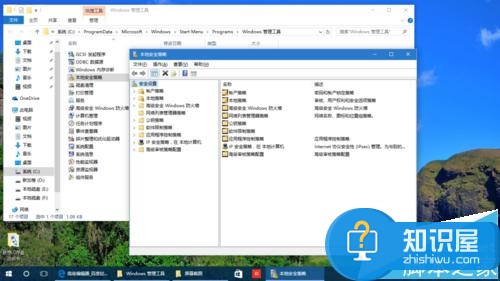
2、接下来,选择帐户策略旁的箭头,在下面单击“帐户锁定策略”。

3、双击进入“帐户锁定阈值”,输入输错密码的次数。我在这里选择5次。

4、单击确定或应用,系统将弹出关联的策略建议,也单击确定。
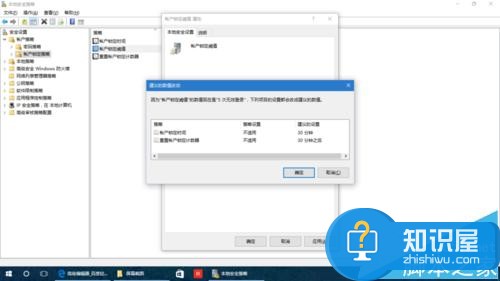
5、这时也可以调整其余两个设置。
帐户锁定时间:允许再次输入的时间,相当于安卓的“30秒后重试”
重置帐户锁定计数器:将输入次数重新记为0的时间,安卓中与“帐户锁定时间”相等
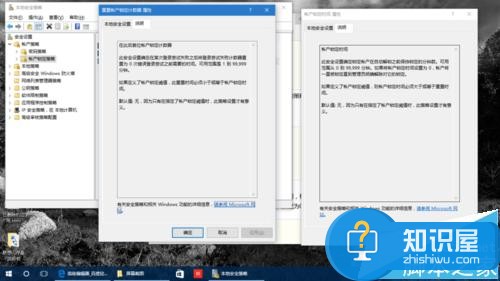
6、还有不少安全策略,大家可以根据自己需要设置,让电脑更有个性。如按Ctrl+Alt+Delete登录、登录文本等。位置大多在本地策略→安全选项。
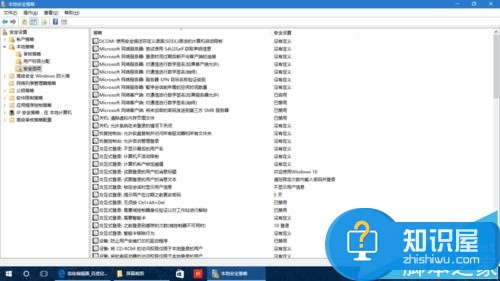
注意事项:最好要明确它们的说明,以免造成系统问题。
对于这样的操作还不是很懂的网友们,可以尝试着看看上面的解决方法是怎么样的,相信一定可以帮助到你们的。
知识阅读
软件推荐
更多 >-
1教你如何辨别真假(高仿、翻新)iPhone6/6 Plus
2014-11-07
-
2
别说话吻我是什么梗 别说话吻我出自哪里
-
3
吃翔是什么意思?吃翔的由来是什么?
-
4
迅雷种子你懂的!教你下载迅雷种子
-
5
Office 2013怎么激活
-
6
9月3日是什么节日 9月3日全国放假1天
-
7
小米多功能网关是什么 一分钟介绍小米多功能网关
-
8
iPhone6怎么看真假 iPhone6/6 Plus真假辨别教程(图文)
-
9
我的番茄是干净的是什么意思?我的番茄是干净的神曲!
-
10
114.114.114.114和114.114.114.119的区别是什么?














































